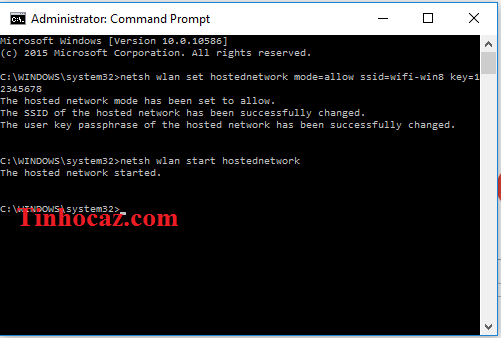Cách phát wifi laptop win 10 đơn giản chi tiết. Máy tính bạn đang sử dụng mạng dây bạn muốn nhiều máy tính khác cũng thế sử dụng mạng nhà bạn. Hiện tại bạn chưa đủ kinh phí để mua một thiết bị phát wifi bạn muốn phát bằng máy tính chạy win 10 để cho tất cả các máy tính khác có thể dùng chung được mạng. Vậy làm cách nào để thực hiện bây giờ hãy cùng tham khảo bài viết cách phát wifi laptop win 10 dưới đây nhé.
Hướng dẫn cách phát wifi laptop win 10 chi tiết bằng hình ảnh
Có rất nhiều cách phát wifi win 10 hiện nay nhưng dưới đây là 2 phương pháp đơn giản dễ nhất cho tất các mọi người không thạo về it cũng có thể làm được. Để thực hiện phát wifi cho windows 10 bạn làm như sau nhé. Mình sẽ hướng dẫn các bạn bằng 2 cách: phát bằng câu lệnh trong Dos và dùng phần mềm Connectify. Đầu tiên
Cách 1: Phát wifi win 10 bằng câu lệnh trong DOS
Bước 1: Bạn ấn Windows + X và chọn Command Prompt (Admin)

Bước 2: Sau đó bạn gõ lệnh netsh wlan set hostednetwork mode=allow ssid=wifi-win8 key=12345678 với
+ ssid: tên wifi bạn muốn đặt
+ key: mật khẩu cho wifi phát

Những lệnh này giống hệt với phát wifi win 8 nhé. Khi viết lệnh xong bạn chọn Enter để thực hiện lệnh nhé
Bước 3: Tiếp tục bạn nhập lệnh netsh wlan start hostednetwork để tiến hành phát wifi win 10 nhé. Nhập xong ấn Enter để thực hiện lệnh

Bước 4: Sau khi đã phát xong muốn máy tính khác sử dụng được bạn phải thực hiện share hay chia sẻ mạng vừa phát. Tiếp tục bạn làm như sau:
+ Ấn chuột phải vào biểu tượng mạng góc dưới phải màn hình chọn Open Network and Sharing Center

+ Tiếp tục giao diện mới hiển thị hãy chọn Change adapter settings

+ Bây giờ có thêm 1 mạng bạn vừa phát ra đó là wifi-win8 Local Area Connection* 4. Bạn ấn chuột phải vào mạng đang dùng và chọn Properties như hình

+ Màn hình mới hiển thị bạn chọn tab Sharing -> Rồi tích vào ô Allow other network users to connect through this computer’s Internet connection -> Và chọn mạng Local Area Connection* 4 vừa phát ra nhé xong OK là được (nếu chưa có mạng này thì bạn xem lại phát xem sao nhé chưa được)

Như vậy với cách phát wifi win 10 sử dụng câu lệnh đã hoàn thành bây giờ bạn chỉ cần cung cấp mật khẩu để máy tính khác truy cập dùng mạng của bạn nhé. Như vậy chốt lại
Tạo:
netsh wlan set hostednetwork mode=allow ssid=wifi-win8 key=12345678Phát:
netsh wlan start hostednetworkKiểm tra:
netsh wlan show hostednetworkTắt:
netsh wlan stop hostednetworkHủy bỏ hostednetwork đã tạo:
netsh wlan set hostednetwork mode=disallow ssid=wifi-win8 key=12345678
Nếu chưa hiểu mời bạn tham khảo video hướng dẫn tại kênh video của mình nhé
Cách 2: Phát wifi win 10 bằng phần mềm Connectify
Bước 1: Trước tiên với cách phát này bạn phải tải một phần mềm có tên Connectify nếu chưa có bạn có thể download: tại đây
Bước 2: Sau đó bạn tiến hành cài đặt và phát wifi như bình thường xem thêm bài viết trước của mình: cách cài đặt và phát wifi bằng Connectify

Với 2 cách phát wifi laptop win 10 hy vọng bạn sẽ làm thành công và chia sẻ cho nhiều người dùng chung mạng của mình. Cảm ơn bạn đã đọc và tham khảo bài viết. Hãy theo dõi thường xuyên để cập nhật những thủ thuật mới và hữu ích nhất nhé bạn.